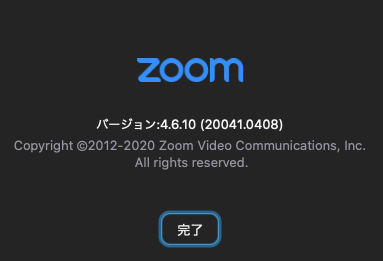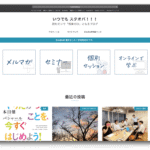Zoomの操作を伝えたいのに、画面共有をONにすると、Zoomのウィンドウが消えてしまう。
この問題に困っていました。
無理やり違うカメラで、画面そのものを撮影したり、力技でOBS Studio を経由させたりしていましたが、ここでお伝えするオプションを設定すると、そんなややこしいことをせずに、Zoomの機能だけで、Zoomのウィンドウを画面共有に写すことができます。
画面共有中にZoomウィンドウが消えないようにする
画面共有を行ったときに、Zoomウィンドウが消えなければ、デスクトップ全体を画面共有することで、Zoomの操作を伝えることができる。
(なお、ここで紹介する設定を行っても、Zoomのウィンドウのみを共有できない、Zoomのウィンドウを選択できないため)
設定を変更するスイッチ
画面共有を行っても、Zoomウィンドウが消えないようにするオプション、2箇所を操作する必要がある。
1つ目 ブラウザーZoomの設定画面
Zoomアプリを終了する。
その後、ブラウザーでZoomの設定画面へ行く。
設定 の中に 画面共有中にZoomウィンドウを表示 のスイッチがあるので、ONにする。

しかし、画面共有を試すと、Zoomウィンドウが消えてしまう。
「えっこのオプション、意味ないのか、、」と感じてしまう。(1ヶ月放置していた)
が、
次の設定オプションを表示するために、大切な前段取りになっている。
2つ目 アプリの設定画面
次は、Zoomアプリの設定が必要になる。
Zoomアプリを起動し、
設定 を開き、画面を共有 を開く。
すると、この中にも、
画面共有中にZoomウィンドウを表示 のオプションがあるので、ここも、チェックを入れ、ONにする。
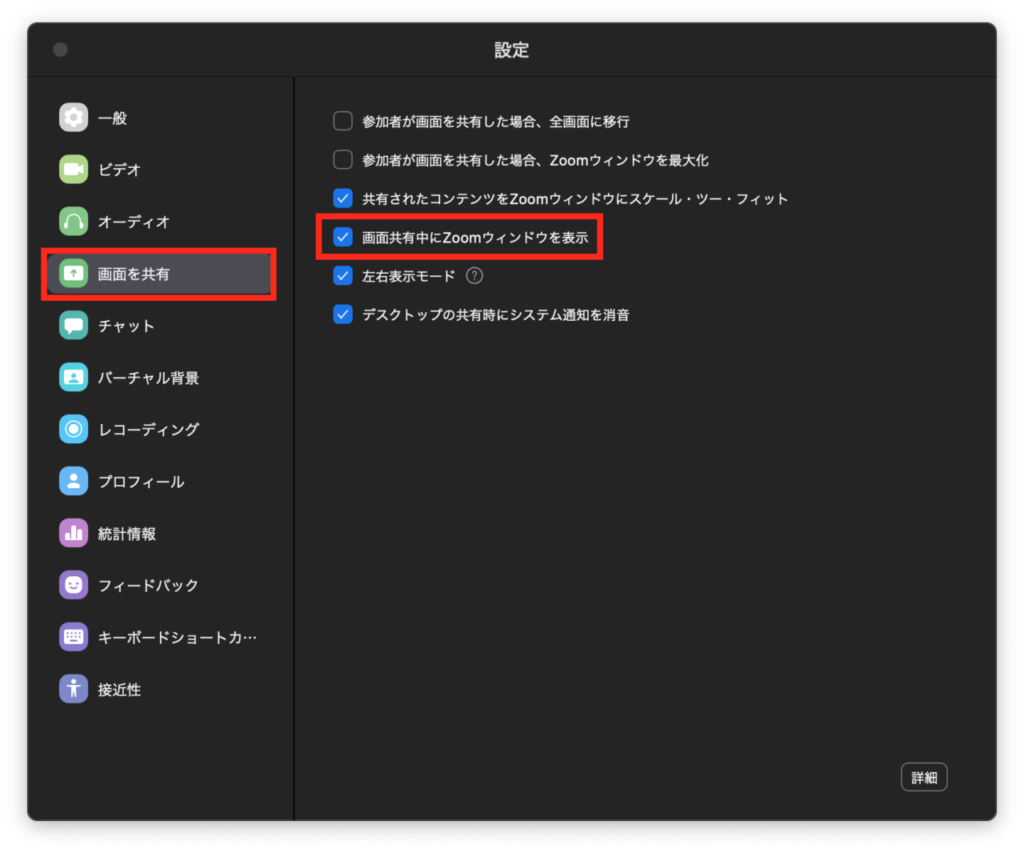
(オプションが表示されない場合、Zoomアプリ 一旦ログアウトして、再度、ログインする。)
これで、画面共有中でも、Zoomの画面が表示される。実際に試してほしい。
なお、1つ目のオプションをONにしないと、アプリのの 画面共有中にZoomウィンドウを表示 オプションが現れない。
ややこしい。